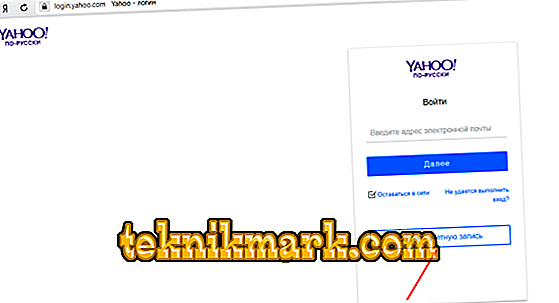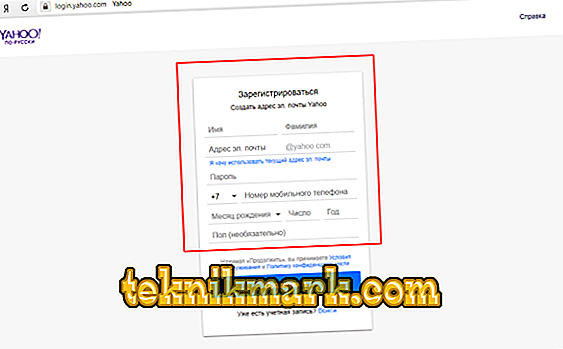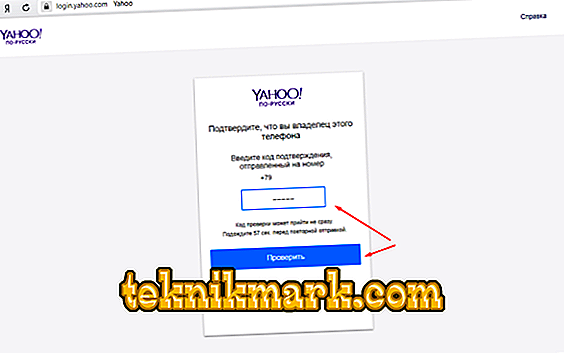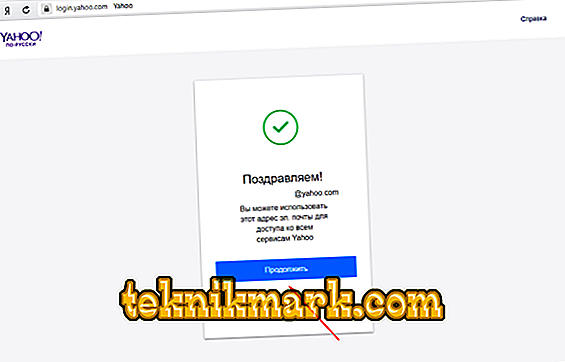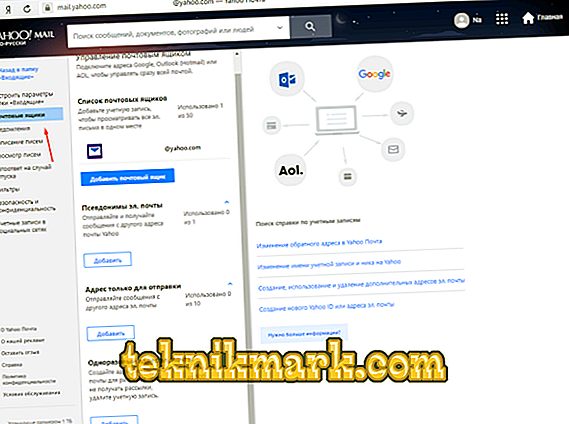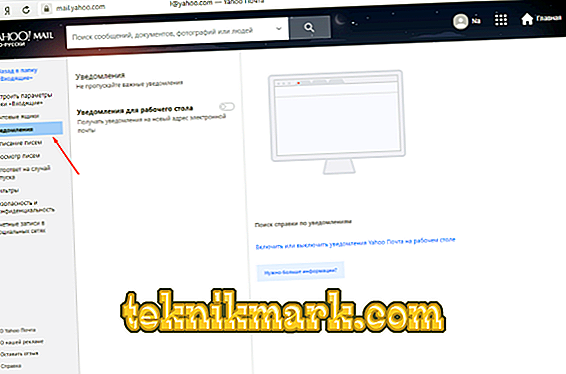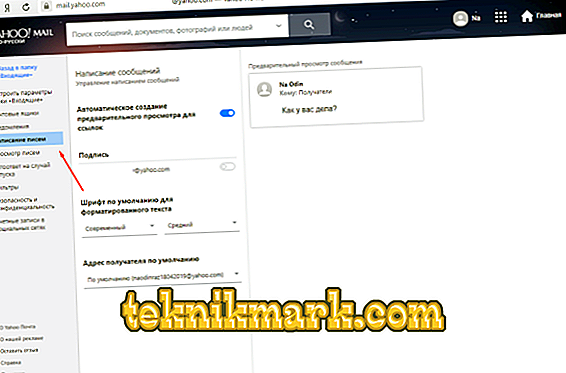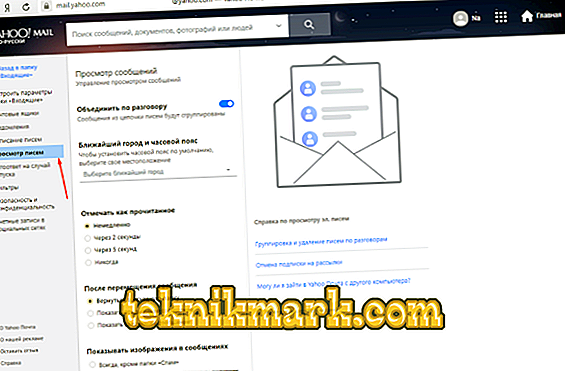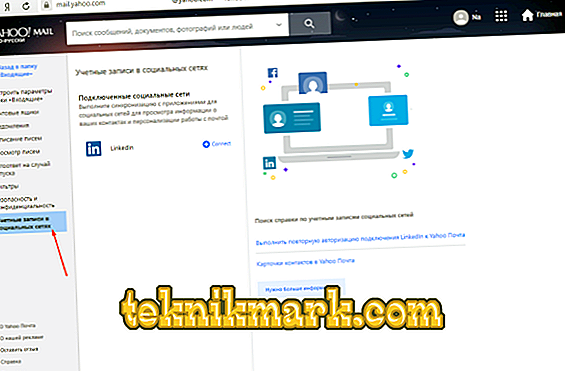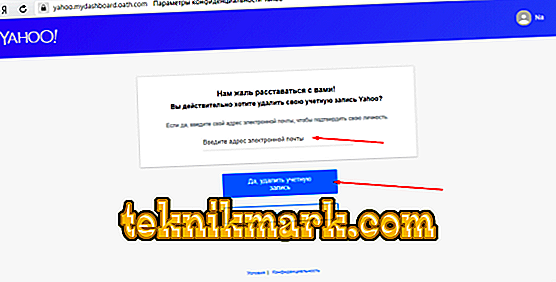Het Russisch sprekende gebruikerssegment, ondanks de openheid van het internet en de mening van velen dat internet voor iedereen hetzelfde is, is op vele manieren afstandelijk van de rest van de internetgemeenschap. Zo hebben bijvoorbeeld op het grondgebied van Rusland en het GOS, wereldberoemde streamingdiensten, internetportalen, werklocaties, enz., Nog niet veel populariteit gekregen, ook voor software in de vorm van zoek- en mailservices, ook op ons grondgebied. landen en buurlanden in de vorm van de GOS-landen hebben hun eigen duidelijke favorieten in de vorm van "Yandex" en "Google", en in de Verenigde Staten en de meeste Europese landen omvatten de leiders "Google" en "Yahoo", bovendien de indicatoren van gebruikersbelangen in deze bedrijven is eenvoudig o buiten bereik voor concurrenten. In het kader van dit artikel gaat het over "Yahoo" en meer specifiek over hun e-mailservice "Mail". Hoe een mailbox registreren en instellen? En ook hoe u een account permanent kunt verwijderen? Deze en andere vragen vindt u hieronder.

De procedure voor registratie en gebruik van de mailbox op Yahoo.
registratie
Ondanks het feit dat in het begin werd gezegd over de lage populariteit van deze dienst in Rusland, heeft de postbus van Yahoo een aantal belangrijke voordelen voor gebruikers die contact houden met hun "overzeese" vrienden, zakenpartners, bedrijven, enz. In de Verenigde Staten is het immers de meest voorkomende postdienst met een enorme klantendekking en volgens sommige indicatoren gaat het zelfs om Google. Registratie kost niet veel tijd en heeft een standaardformulier voor deze procedure, omdat alles wat gedaan moet worden als volgt is:
- Open de site - //login.yahoo.com.
- Klik op de knop "Account maken".
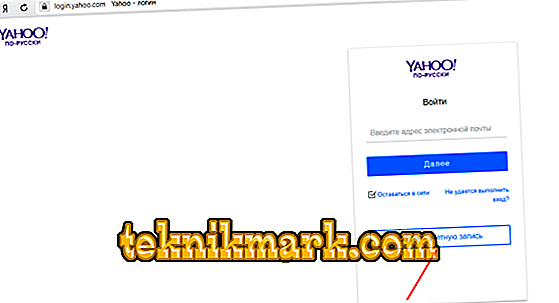
- Vul de registratiegegevens in (naam, e-mailadres, wachtwoord, telefoonnummer en geboortedatum).
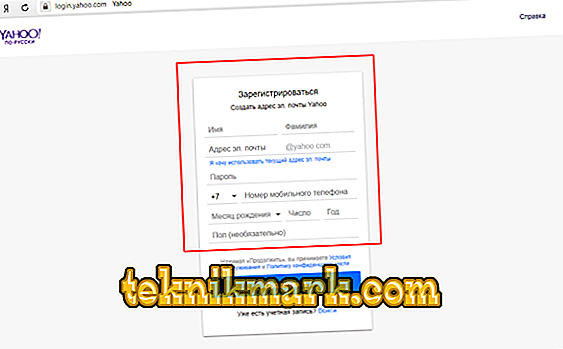
- Nadat u de nodige gepersonaliseerde informatie hebt ingevoerd, klikt u op de knop "Doorgaan".
- Er verschijnt een venster waarin u wordt gevraagd om de registratie te bevestigen door een digitaal wachtwoord in te voeren dat naar het opgegeven telefoonnummer wordt verzonden.
- Ga akkoord met deze aanbieding en voer de code in, voltooi de bevestiging door op de knop "Controleren" te klikken.
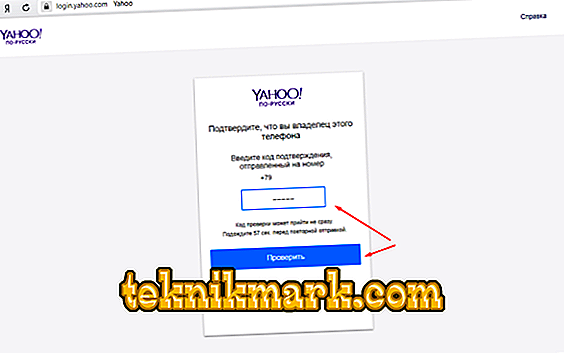
- Er moet nog steeds op "Doorgaan" worden geklikt na het bericht over de succesvolle registratie van de mailbox.
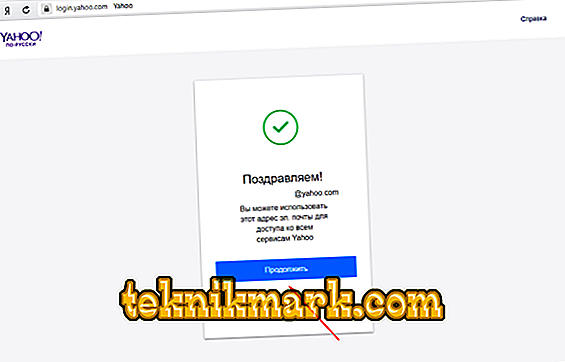
afstelling
Nadat de registratie is voltooid, kunt u naar de zojuist gemaakte e-mail gaan en een aantal instellingen voor uw postvak maken, waaronder visuele, namelijk:
- Wanneer u voor het eerst bezoekt, wordt u gevraagd een ontwerpthema te kiezen uit verschillende opties.

- Ga naar het gedeelte "Instellingen" (de knop in de vorm van een "versnelling" staat in de rechterbovenhoek) en klik op de regel "Andere instellingen".
- Op het tabblad "Postbussen" kunt u een eenmalig adres maken dat wordt gebruikt om een e-mail te activeren zonder het hoofdadres te betrekken.
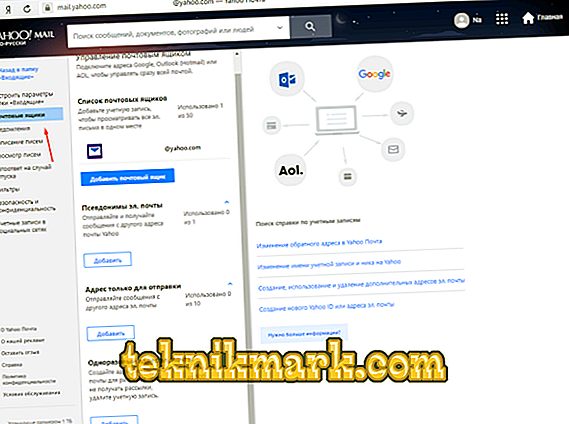
- Op het tabblad "Meldingen" kunt u pop-upmeldingen op het bureaublad activeren om altijd op de hoogte te zijn van de ontvangst van nieuwe correspondentie.
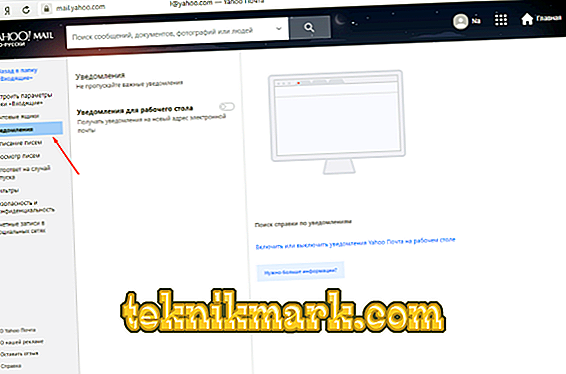
- Op het tabblad "Brieven schrijven" kunt u de parameters instellen die verantwoordelijk zijn voor het type handtekening, het lettertype en de standaardontvanger.
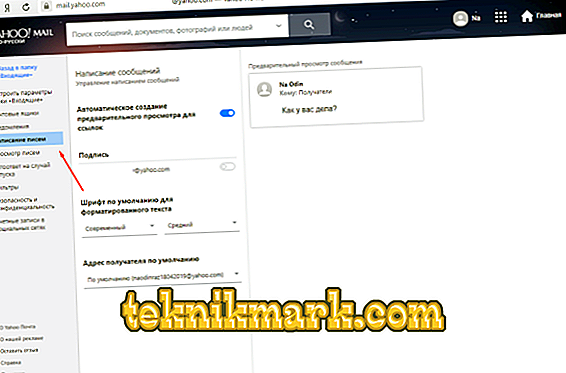
- Op het tabblad "Brieven weergeven" kunt u de automatische leesmodus inschakelen en de volgorde waarin inkomende berichten worden weergegeven.
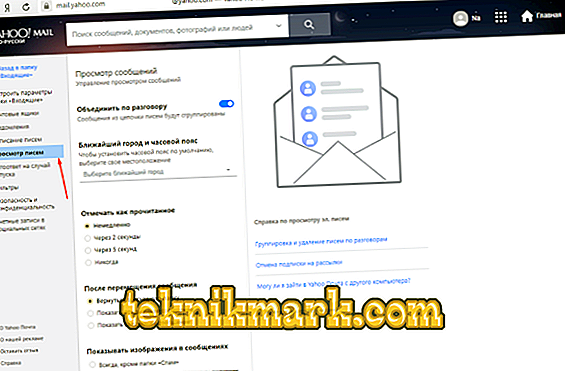
- "Vacation Auto Answer" spreekt voor zich, dit is een automatisch antwoord dat wordt ontvangen door iedereen die u berichten stuurt tijdens de activeringsperiode van deze modus.

- Iedereen die zich bezighoudt met de verwerking van elektronische berichten, weet hoe belangrijk het is om een vakkundige filterconfiguratie uit te voeren. Het is dit proces dat wordt uitgevoerd op het tabblad Filters, waar regels worden gemaakt waarmee alle berichten worden gesorteerd op basis van bepaalde parameters (trefwoorden, onderwerp, adres van afzender, enz.).

- Op het tabblad "Beveiliging en privacy" kunt u een "zwarte lijst" maken, die voorkomt dat berichten van de beklaagden van deze zwarte lijst verschijnen.

- Op het tabblad "Accounts in sociale netwerken" kunt u synchroniseren met het platform voor het zoeken naar werk "Linkedin", dat niet goed functioneert, maar nog steeds werkt op het grondgebied van Rusland.
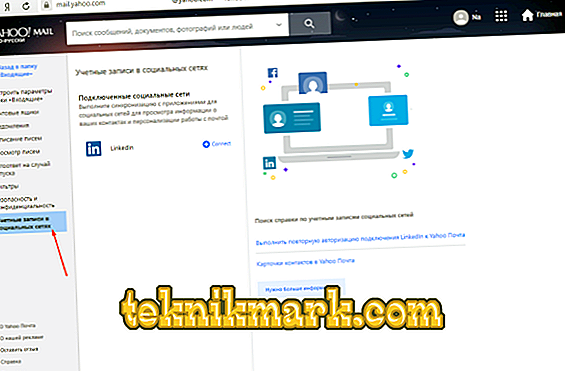
In feite heeft de e-mailservice van Yahoo een hele goede functionele set. En zoals hierboven vermeld, als u actief bent met betrekking tot het "buitenlandse segment van gebruikers", zal het hebben van een registratie op deze bron zeker voordelen bieden. Afzonderlijk is het vermeldenswaard de speciale opslagruimte voor letters van 1 TB!
verwijdering
Als u om welke reden dan ook niet wilt doorgaan met het gebruik van de mogelijkheden van deze service, kunt u altijd uw account verwijderen. U kunt dit als volgt doen:
- Open de site - //edit.yahoo.com/config/delete_user en voer de login en het wachtwoord in om de bevoegdheid te bevestigen om de geplande acties uit te voeren.
- U zult informatie zien over wat u kunt verliezen door uw account te blijven verwijderen. Als de beslissing definitief is, klikt u op de knop "Doorgaan met het verwijderen van het account".

- Alleen omdat de ontwikkelaars geen afscheid van u willen maken, dus u moet het adres van het account opnieuw invoeren en nogmaals op de knop Verwijderen bevestigen.
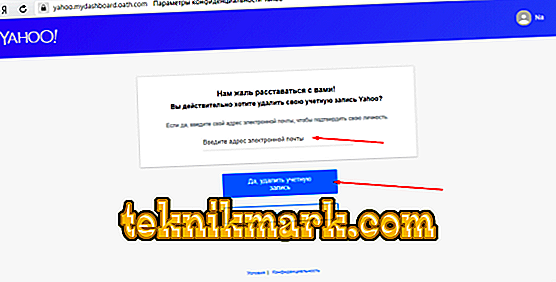
Dat is alles. Uw account wordt na 90 dagen verwijderd en gedurende deze periode kunt u weer toegang krijgen tot het account en de services van Yahoo blijven gebruiken.
conclusie
Het laatste dat moet worden opgemerkt, is dat ondanks een zekere aangetaste reputatie van Yahoo na een lek van miljoenen gegevens van gebruikersaccounts die enkele jaren geleden plaatsvonden, het bedrijf doorgaat met het ontwikkelen en aantonen van behoorlijke groeipercentages en financiële welvaart (rekening houdend met verschillende moeilijke periodes in de financiële wereld). plan in de afgelopen jaren).